以下是安裝虛擬機的步驟,沒有寫的直接下一步
【1】主頁-創建新虛擬機
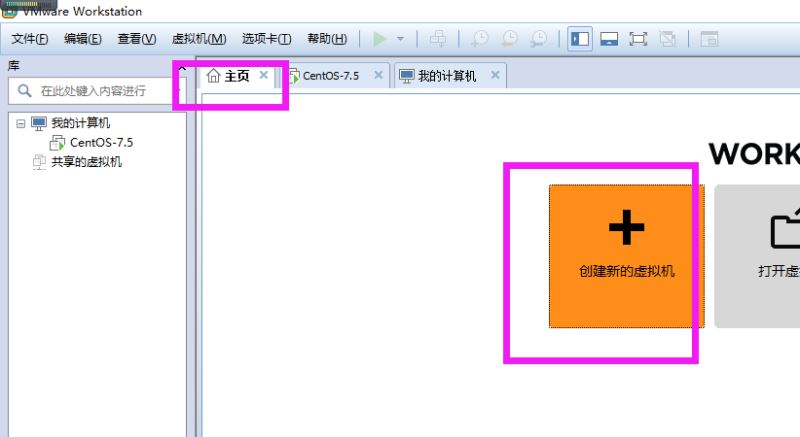
【2】選擇 自定義(高級)
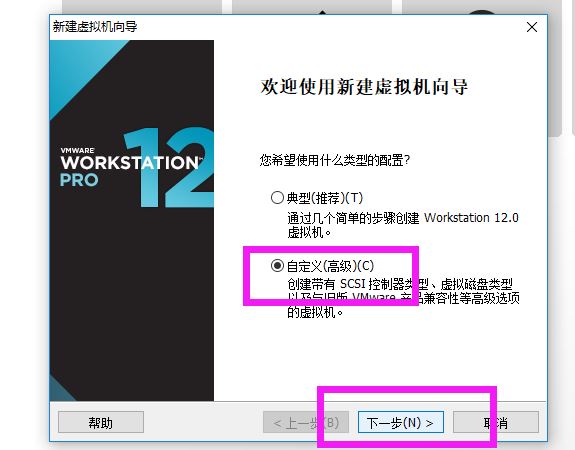
【3】選擇稍后安裝操作系統
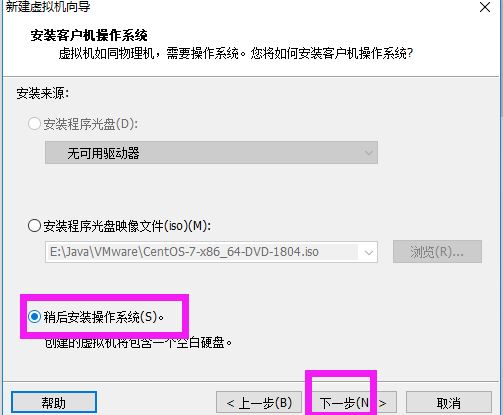
【4】給虛擬機命名并指定所在位置
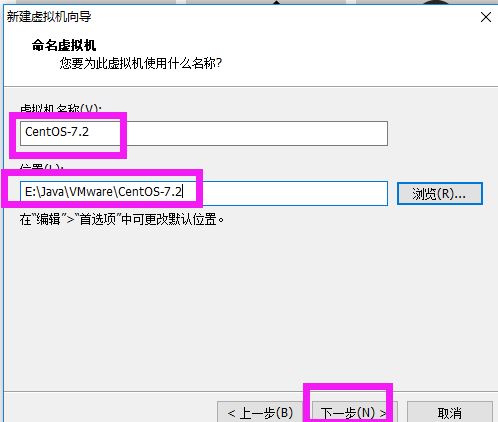
【5】給處理器配置:4核
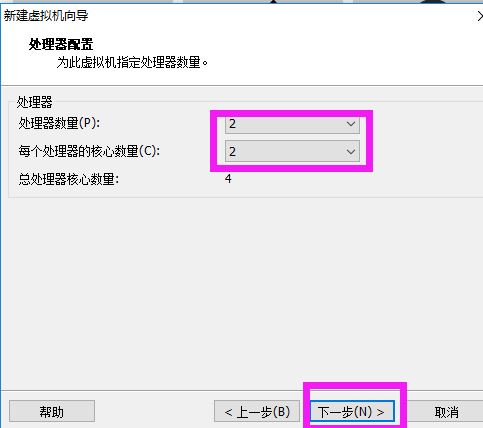
【6】給虛擬機內存:2G
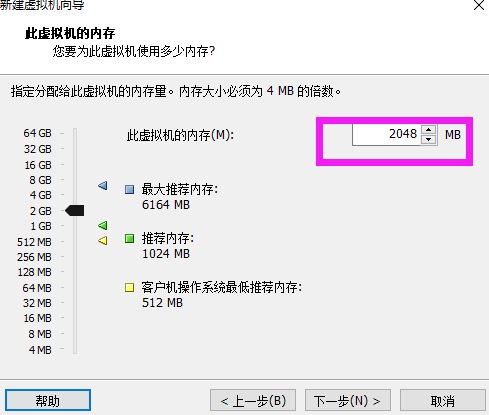
【7】選擇網絡類型:橋接網絡
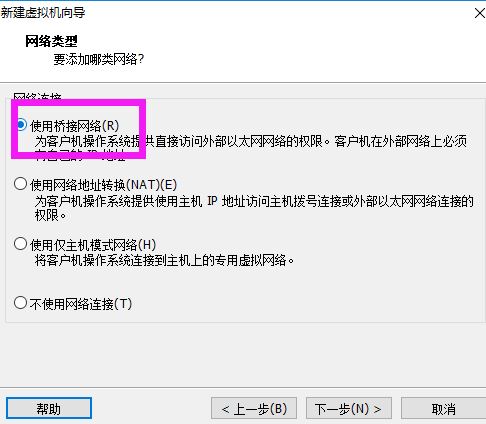
【8】指定虛擬磁盤大小:20G,將虛擬磁盤存儲為單個文件
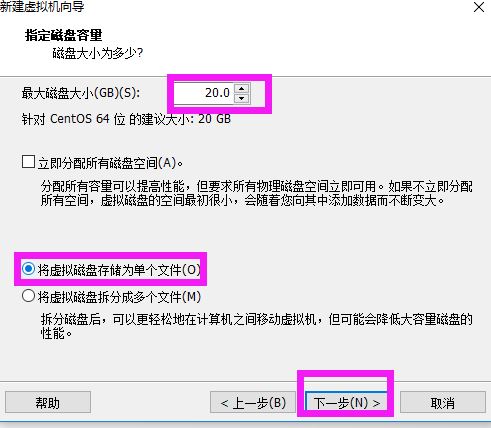
【9】最后查看虛擬機配置
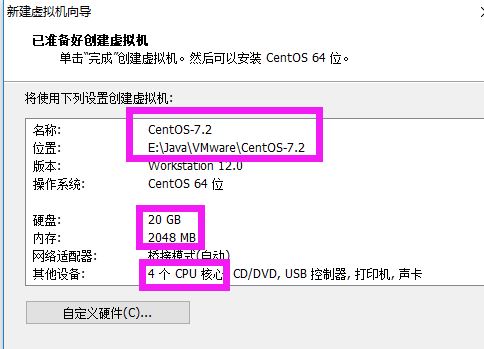
【1】準備好ISO鏡像文件
下載網站:http://isoredirect.centos.org/centos/7/isos/x86_64
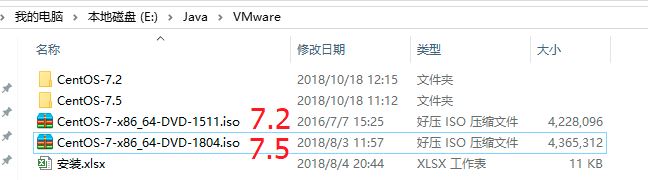
【2】配置ISO鏡像路徑
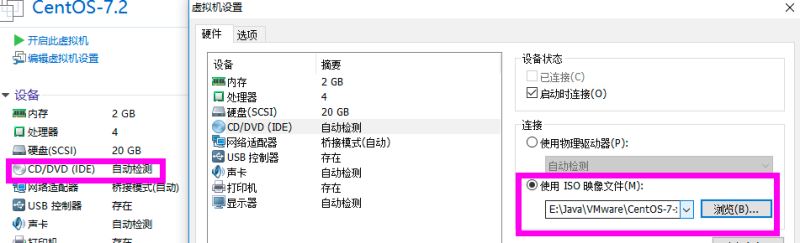
【3】開始安裝操作系統1)開啟虛擬機自動進入安裝

2)選擇語言

3)選擇磁盤
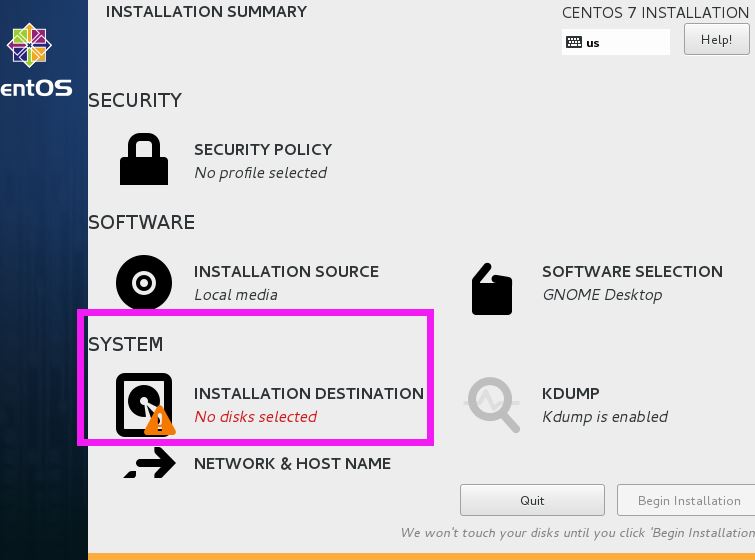
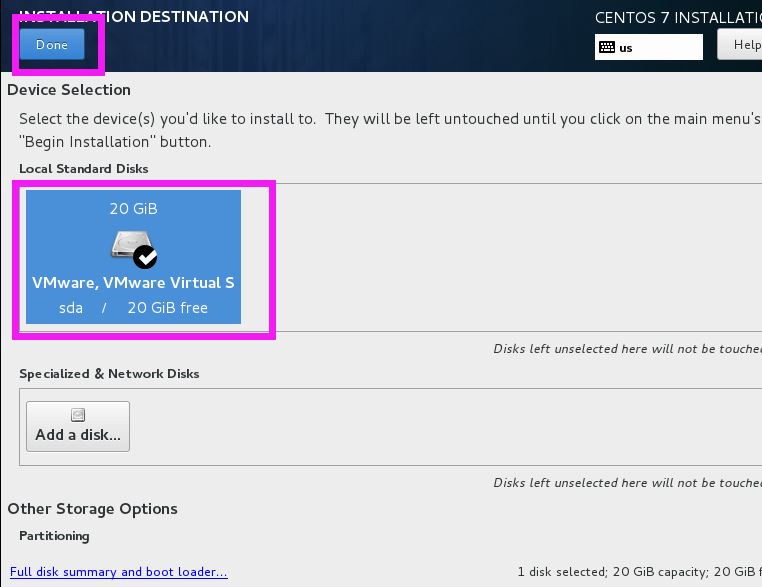
4)選擇圖形化桌面
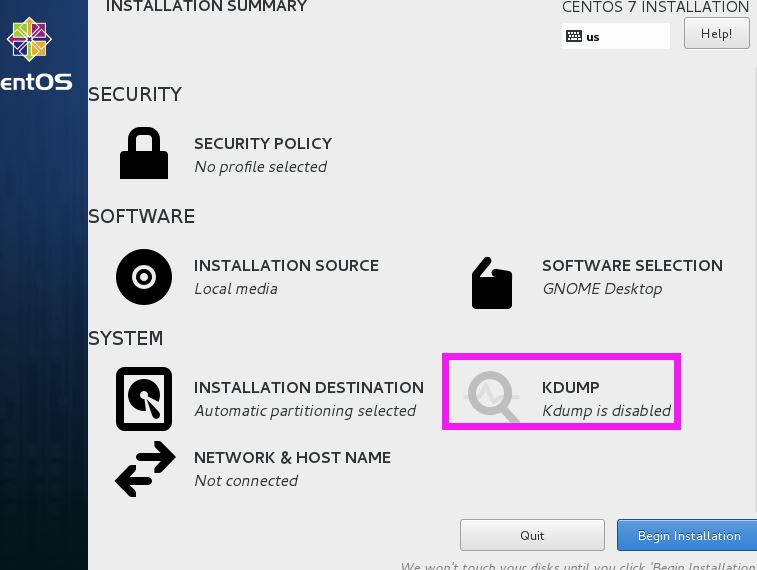
如果已經安裝好了操作系統,但是忘了選擇圖形化桌面,可以用以下步驟安裝
(1)安裝rz
yum install rz
(2)安裝圖形化界面
yum groupinstall "X Window System"
(3)安裝界面組件包
yum -y groupinstall "Server with GUI"
(4)重啟
reboot
5)設置用戶用戶名和密碼
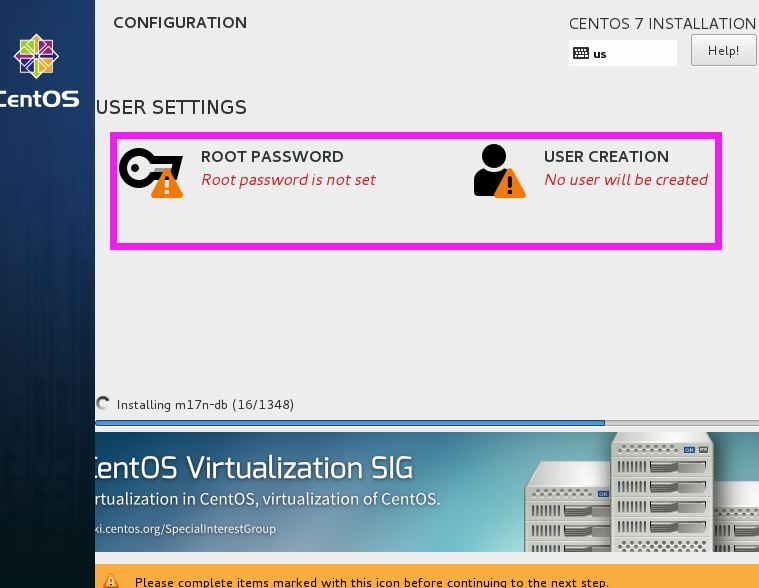
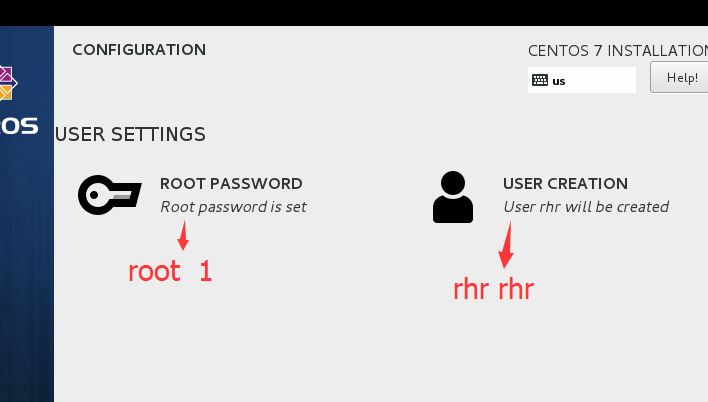
以上設置完后,就等待安裝,安裝好之后,重啟即可用了
6)重啟
進去之后,有需要輸入,同意條款,依次輸入:2cc
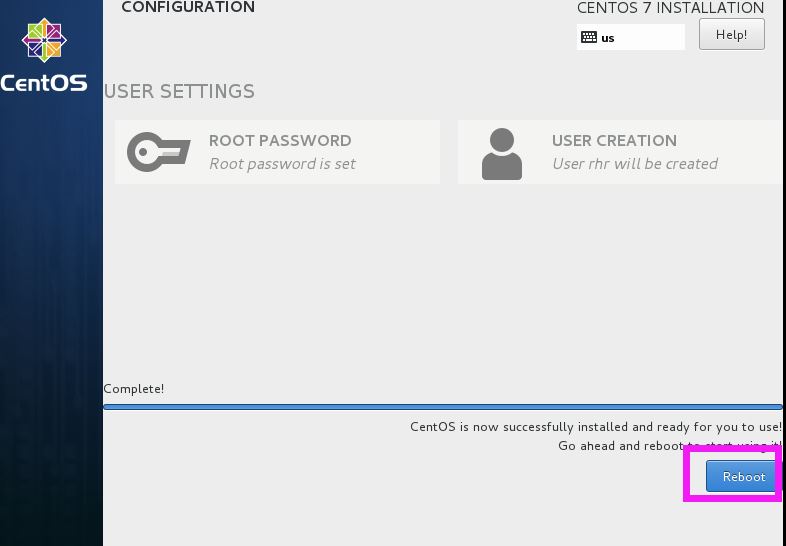
【1】配置ip
配置之前:
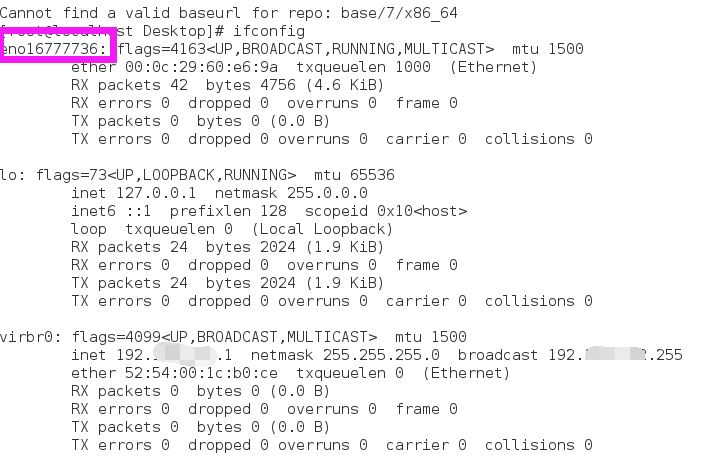
vi /etc/sysconfig/network-scripts/ifcfg-eno16777736
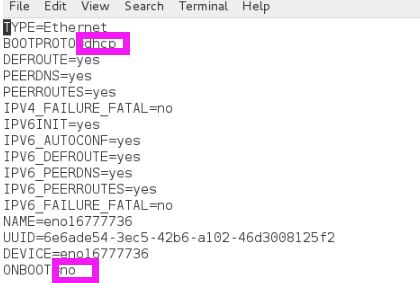
service network restart
配置之后:
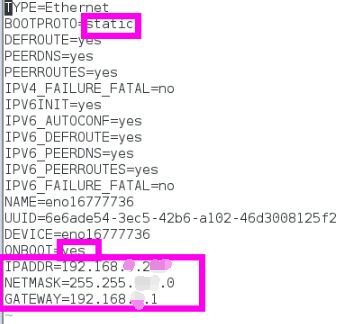
TYPE=Ethernet
BOOTPROTO=static
DEFROUTE=yes
PEERDNS=yes
PEERROUTES=yes
IPV4_FAILURE_FATAL=no
IPV6INIT=yes
IPV6_AUTOCONF=yes
IPV6_DEFROUTE=yes
IPV6_PEERDNS=yes
新聞熱點
疑難解答